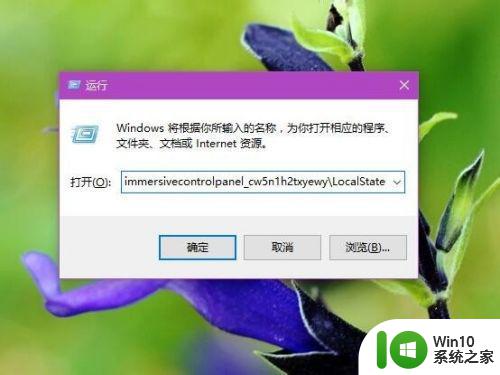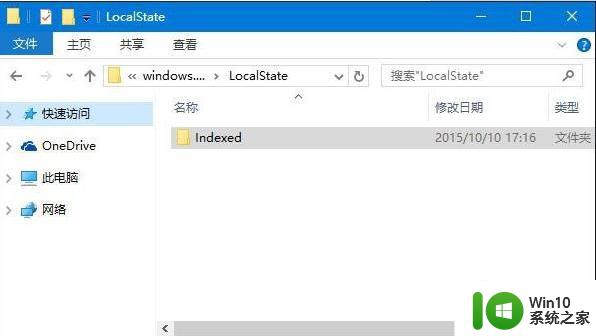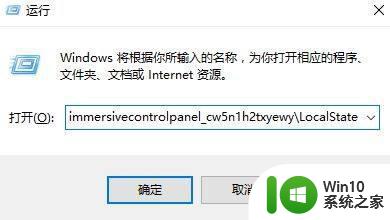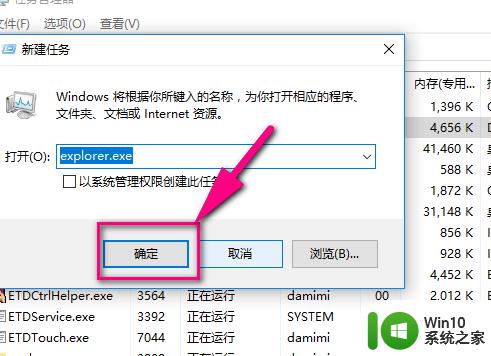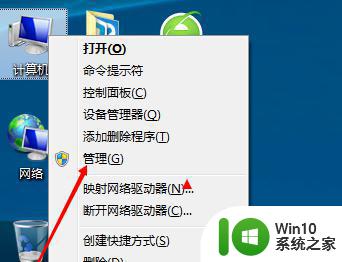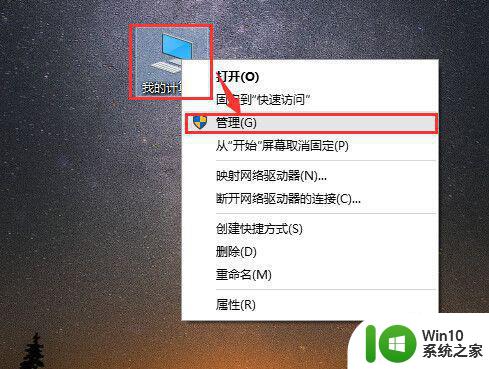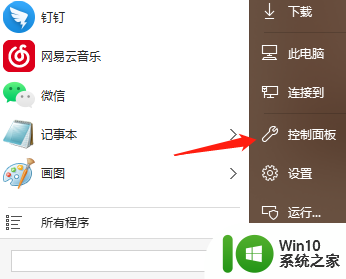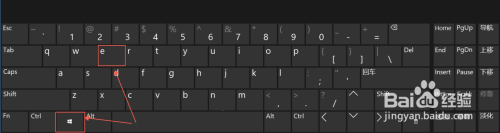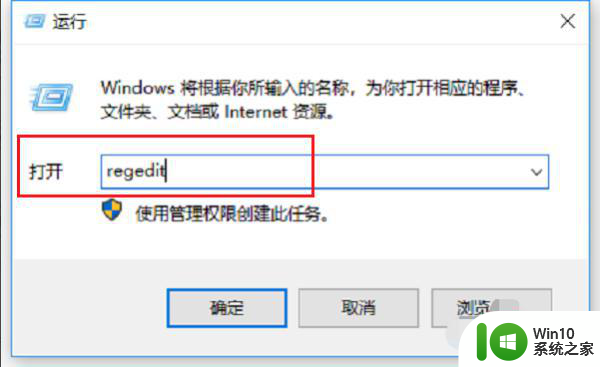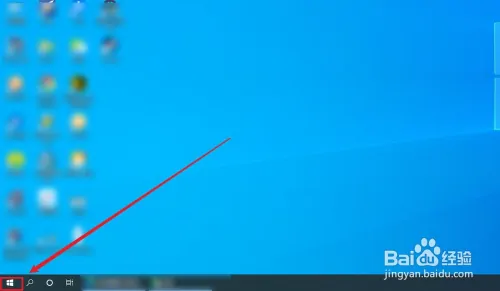windows10系统无法搜索文件的修复方法 Windows10系统文件搜索无结果怎么办
更新时间:2023-10-30 17:44:03作者:yang
windows10系统无法搜索文件的修复方法,近年来随着科技的飞速发展,计算机已经成为我们生活中不可或缺的一部分,正是因为其广泛的应用,也经常会出现一些令人头疼的问题。例如许多用户在使用Windows 10系统时经常遭遇到无法搜索文件的情况,这无疑给工作和生活带来了诸多不便。面对这个问题,我们该如何解决呢?在本文中将为大家介绍一些修复Windows 10系统文件搜索无结果的方法,希望能够帮助到遇到类似问题的朋友们。
修复方法如下:
1、右键单击任务栏,点击“任务管理器”进入。

2、点击“服务”选项,找到“WSearch”进程。右键点击选择“开始”选项。
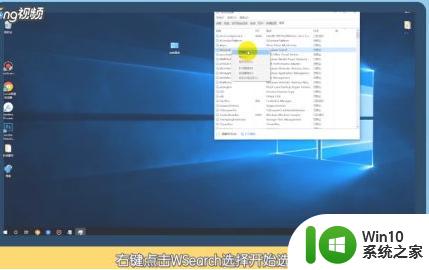
3、如果还是不行,点击“详细信息”,结束“explorer”进程。

4、点击“文件”,选择“运行新任务”,新建“explorer.exe”任务即可。
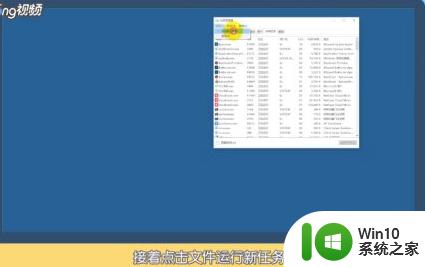
以上就是修复Windows 10系统无法搜索文件的方法的全部内容,如果有不清楚的用户,可以参考以上小编提供的步骤进行操作,希望能对大家有所帮助。